1060440850
2012 ROK JANUSZA KORCZAKA
Materiały konkursowe
Po założeniu indywidualnego konta zostaniemy powitani w aplikacji Prezi, otrzymamy trzy możliwości do wybrania:
• Learn Prezi now - film instruktażowy dla osób, które jeszcze nie potrafią posługiwać się aplikacją.
• Get Inspired - film dla osób, które tworzą już prezentacje w Prezi, ale pragną się zainspirować pracą innych użytkowników tej aplikacji.
• Start using Prezi now - uruchomienie aplikacji, zaczynamy tworzyć własną prezentację.
|
Learn Prezi now |
Get Inspired | |
|
n m | ||
|
GetdLj^Si.irted |
■ & | |
|
wifTrPrezi |
\ | |
|
Watch the Gettina Started video or learn Prezi In 3 lessons |
Check out stunnlng prezis In Exolore | |
Download a 30-day free trial ot Prezi Desktop so you can create prezis offline.
Start using Prezi now
Rysunek 3. Wybór różnych możliwości postępowania po założeniu konta w Prezi Po wyborze opcji Start using Prezi now kolejny krok, to wybór szablonu prezentacji.
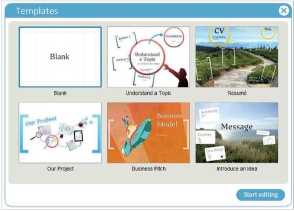
Rysunek 4. Wybór szablonu prezentacji
Można wybrać odpowiadający nam szablon lub skorzystać z opcji Blank (bez szablonu), następnie należy kliknąć przycisk Start editing. W opisywanym przypadku wybrano szablon Introduce an Idea i kliknięto przycisk Start editing. Wybór szablonu przy tworzeniu pierwszej prezentacji w Prezi ułatwi nam pracę. Pola tekstowe wypełnimy tekstem, dodamy zdjęcia, wideo. Niepotrzebne pola tekstowe lub inne elementy niewykorzystane w prezentacji, a umieszczone w szablonie należy usunąć.
2 | Strona Tworzenie prezentacji w Prezi
Wyszukiwarka
Podobne podstrony:
2012 ROK JANUSZA KORCZAKA Materiały konkursowe Po wybraniu z podręcznego menu Opcje efektu możemy us
OeiiZK 2012 ROK JANUSZA KORCZAKA Materiały konkursowe Wstawianie nowych slajdów Po ustaleniu szablon
2012 ROK JANUSZA KORCZAKA Materiały konkursowe Aby sformatować dowolny obiekt, np. zdjęcie, rysunek,
2012 ROK JANUSZA KORCZAKA Materiały konkursowe Rysunek 21. Wstawianie hiperłącza do strony sieci Web
2012 ROK JANUSZA KORCZAKA Materiały konkursowe Rysunek 23. Wstawianie hiperłącza do nowego dokumentu
2012 ROK JANUSZA KORCZAKA Materiały konkursowe Aby dodać animację do obiektu musimy go zaznaczyć, a
2012 ROK JANUSZA KORCZAKA Materiały konkursowe • Prezentację można zapisać jako
2012 ROK JANUSZA KORCZAKA Materiały konkursowe • edytowanego slajdu (3), •
2012 ROK JANUSZA KORCZAKA Materiały konkursowe Wstawianie zawartości do slajdów obejmuje: 1.
OCiiZK 2012 ROK JANUSZA KORCZAKA Materiały konkursowe Jeśli na slajdzie nie ma przygotowanego pola d
OCiiZ 2012 ROK JANUSZA KORCZAKA Materiały konkursowe Rysunek 9. Tworzenie, formatowanie diagramu Aby
2012 ROK JANUSZA KORCZAKA Materiały konkursowe 535 O5 ^ :
2012 ROK JANUSZA KORCZAKA Materiały konkursowe Narzędzia Film i Dźwięk na karcie Wstawianie służą do
2012 ROK JANUSZA KORCZAKA Materiały konkursowe Rysunek 19. Wybór większej liczby efektów animacji Do
2012 ROK JANUSZA KORCZAKA Materiały konkursowe Okienko animacji k- Początek: •j? Wyrwał acz
2012 ROK JANUSZA KORCZAKA Materiały konkursowe Dodawanie przejścia slajdów Domyślnie podczas
OeiiZK 2012 ROK JANUSZA KORCZAKA Materiały konkursoweKilka zasad poprawnej prezentacji •
o 2012 ROK JANUSZA KORCZAKA Materiały konkursowe • miejsca na notatki
więcej podobnych podstron